ああ、できるだけ多くのモバイルデータを保存しようとする戦いは終わりがありません。 モバイルデータを保存したいからといって、お気に入りの音楽を聴くことを制限する必要があるわけではありません。
Spotifyを聴いているときにモバイルデータを保存するためにできることがあります。 これらのいくつかはアプリの設定にあり、使用するのを待っています。 彼らは何でしょうか?
Spotifyプレイリストをダウンロードしてモバイルデータを保存する
Spotifyを使用すると、ユーザーはデバイスごとに最大10,000曲(最大5台のデバイス)をダウンロードできます。 曲は携帯電話の音楽フォルダにダウンロードされませんが、インターネットに接続していなくても音楽を聴くことができます。
音楽をダウンロードすることには1つの欠点があります。 ダウンロードできるのはプレイリスト全体のみで、個々の曲はダウンロードできません。 それはオールオアナッシングの取引です。 それでよければ、ダウンロードしたいアルバムまたはプレイリストを開きます。
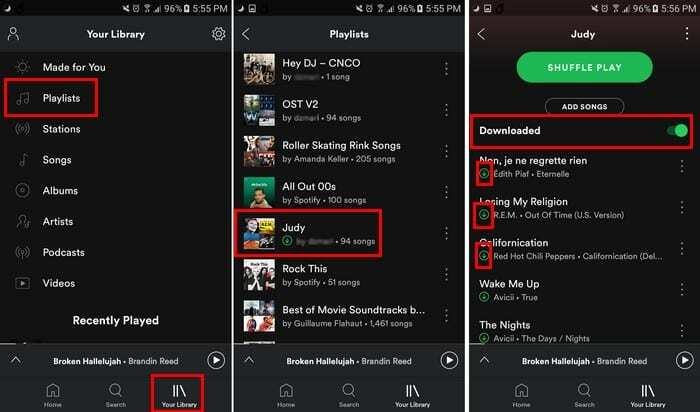
ダウンロードオプションは、[曲の追加]のすぐ下にあります。 ダウンロードオプションをオンに切り替えると、プロセスが開始されます。 曲のダウンロードにかかる時間は、ダウンロードした歌の数によって異なりますが、それほど長くはかからないはずです。
すべての曲をダウンロードすると、各曲に緑色のダウンロードアイコンが表示されます。 かなりの数のアルバムがある場合でも、ダウンロードした各アルバムの横に緑色のダウンロードアイコンが表示されるため、ダウンロードしたアルバムを確認できます。
オフラインモードとデータセーバーを使用する
[設定]には、インターネットに接続していなくても曲を聴くことができるオフラインモードがあります。 アプリのメインページを表示している場合は、[ライブラリ]タブをタップし、右上の歯車をタップします。
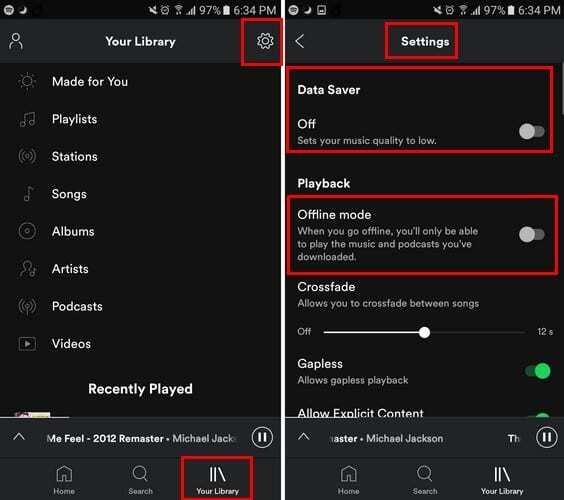
[設定]に入ると、データセーバーがリストの最初のオプションになります。 この0ptionが行うことは、音楽の品質を低下させることです。 これが意味するのは、セルラーデータを介してストリーミングしている場合、Spotifyは24kbpsで音楽をストリーミングするということです。 この機能は自動的にオンになります。
Spotifyは、Wi-Fi経由で音楽を聴いていることを検出すると、320kbpsの通常の音楽品質に自動的に戻ります。 音楽の品質を変更してモバイルデータを保存するもう1つの方法は、[設定]に移動して[音楽の品質]まで下にスワイプすることです。
[自動]に設定されるため、インターネットへの接続方法に応じて音楽の品質を切り替えることができます。 手動で変更する場合は、ドロップダウンメニューをタップして[低]を選択します。
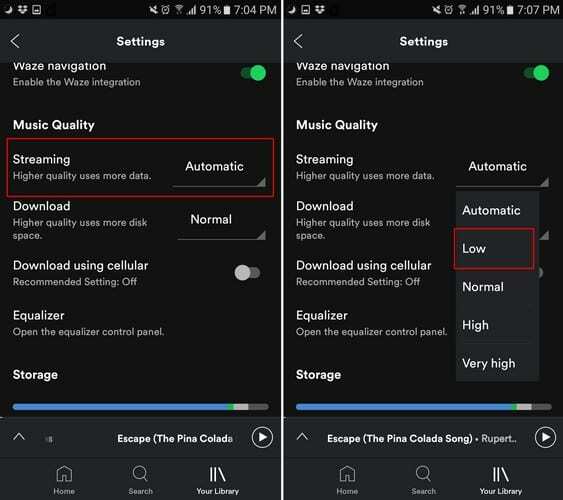
2つのオプションがあり、セルラーオプションを使用してダウンロードが表示されます。 データプランを介して大量の曲をダウンロードしてしまう可能性があるため、このオプションがオフになっていることを確認してください。 Spotifyを聴いているときにモバイルデータを保存する最善の方法は、もちろん、可能な限りWiFiを使用することです。
また、ダウンロードしたプレイリストを外出先で聴いている場合は、自動再生もオフになっていることを確認してください。 この機能は、設定に移動して自動再生機能まで下にスワイプすることでオフにできます。 それをオフに切り替えれば、準備は完了です。
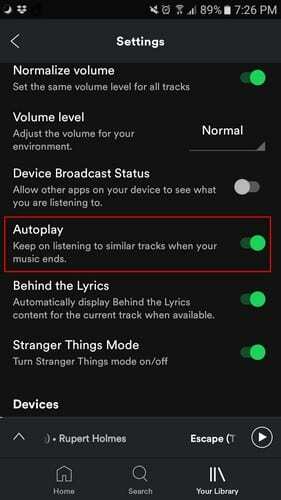
結論
モバイルデータを保存することは、聴く音楽の量を制限することを意味する必要はありません。 Spotifyにはいくつかのトリックがあり、お気に入りの音楽を聴き続けると同時にモバイルデータを保存することができます。 デバイスにモバイルデータをどのように保存しますか? コメントで教えてください。